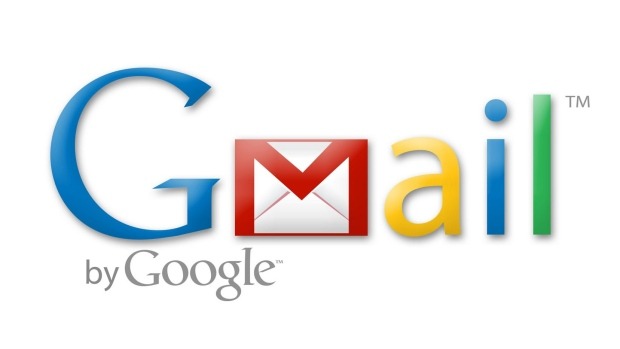
gmail
Membersihkan Inbox Gmail – Kotak masuk e-mail terkadang merupakan fitur yang tidak diperhatikan oleh pengguna. Meskipun e-mail menjadi elemen penting untuk gaya hidup serba online, namun masih ada juga pengguna mengabaikan keberadaannya.
Akibatnya, inbox ini sering diisi dengan pesan yang sering diabaikan. Padahal, membersihkan pesan di inbox email terkadang memakan waktu lama, sehingga pengguna lebih memilih untuk menunda.
Sayangnya, hal itu akan menimbulkan masalah saat inbox sudah penuh. Apalagi jika pengguna memiliki sejumlah pesan penting yang tidak bisa dihapus begitu saja.
Akibatnya, pengguna harus menyortir pesan satu per satu. Waktu yang dibutuhkan untuk mengosongkan kotak masuk akan meningkat secara otomatis.
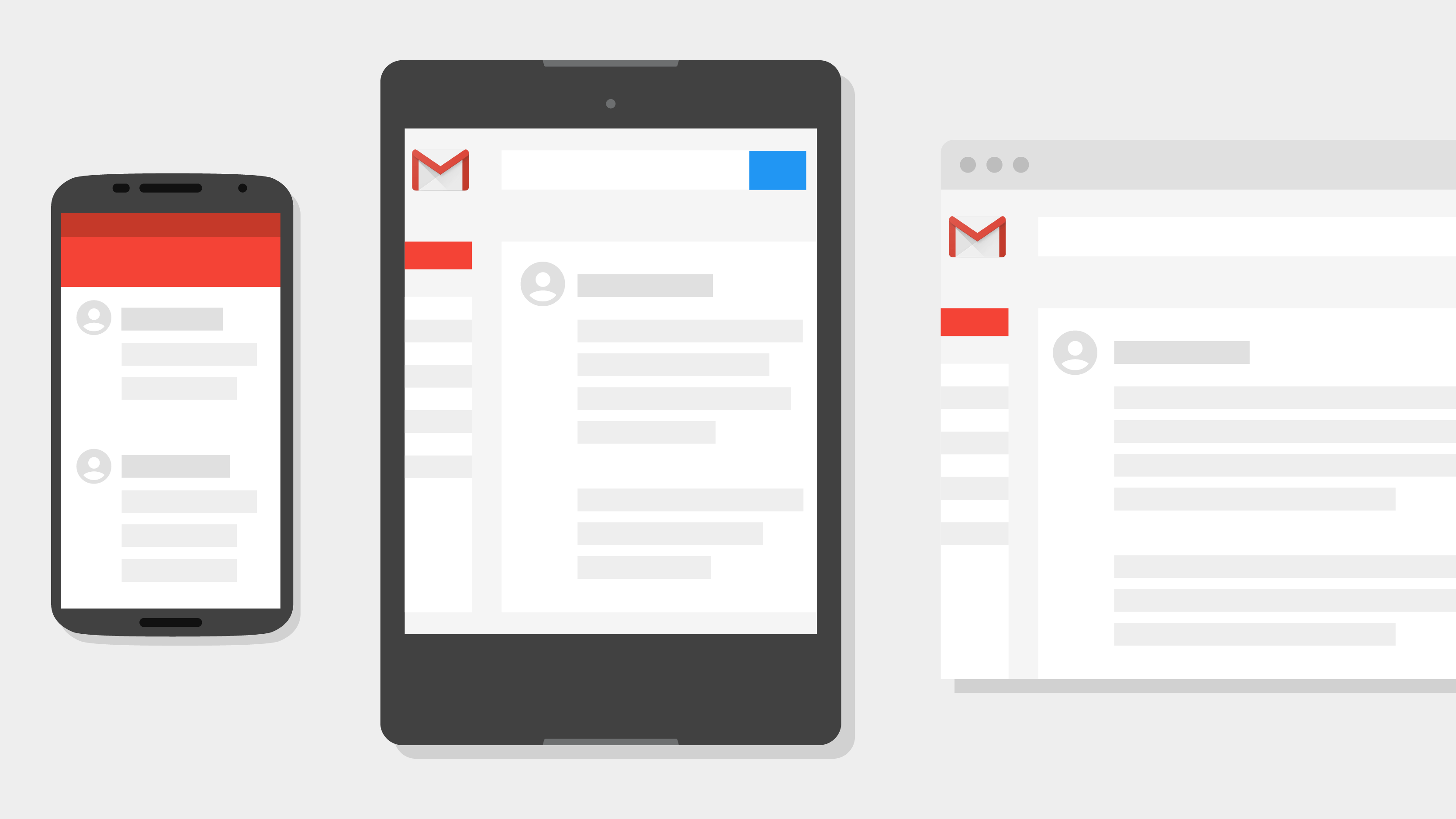
Sebenarnya, ada cara mudah bagi pengguna email, terutama layanan Google Gmail, untuk menyortir pesan penting. Maka dari itu, hari ini saya akan membagikan tip dan trik untuk menangani inbox email dengan cepat dan akurat berdasarkan informasi yang diambil dari halaman TheNextWeb Sabtu (23/12/2017). Inilah ulasannya:
1. Cara Mencari Pesan Penting
Yang paling penting saat e-mail dihapus adalah memilah antara pesan penting dan tidak penting dalam input ke pesan masuk. Untuk menemukan pesan penting yang sebelumnya dipilih, Anda bisa mengetikkan kata “is: important” (tanpa tanda petik) di kotak pencarian.
Setelah Anda menekan “enter”, Gmail menampilkan daftar email penting yang ditandai sebagai penting alias important. Dengan cara ini, pengguna dapat dengan mudah menghapus email lain.
2. Hapus Pesan Lama
Beberapa pesan lama yang tidak perlu pasti harus segera dihapus. Sayangnya, untuk menghapus pesan ini, pengguna harus mencari di inbox satu per satu. Tentu saja, ini dibutuhkan waktu yang sangat lama yang mengakibatkan munculnya kebosanan dan kejenuhan.
Pembersihan pesan lama sebenarnya bisa dilakukan dengan mudah. Caranya adalah dengan mengurutkan menurut tanggal. Untuk melakukan itu, cukup ketikkan kata “after:” “before:”, “older_than:” atau “newer_than:” tanpa tanda kutip diikuti oleh tanggal dalam format tahun / bulan / tanggal.
Misalnya, ketik “after: 2017/11/23” untuk memfilter email masuk setelah 23 November 2017. Pencarian setelah tanggal ini juga dapat digabungkan, misalnya bisa ditulis tulis “after: 2017/12/19 before: 2017/12/22” untuk untuk mencari email masuk antara 19 Desember 2017 dan 22 Desember 2017.
Kata-kata “older_than:” dan “newer_than:” memiliki fitur serupa. Hanya saja,alih alih mencari tanggal yang tepat, ternyata pencarian didasarkan pada umur pesan yang akan dicari dengan menggunakan huruf “d”, “m” dan “y” sebagai penanda hari, bulan, dan tahun.
Misalnya. perintah “newer_than:2d” akan menyaring email masuk dalam 2 hari terakhir. Sementara itu, perintah “older_than:5y” akan menampilkan sejumlah email yang berumur lebih dari 5 tahun.
Urutan e-mail lama yang disaring di atas dapat dihapus langsung dari kotak masuk dengan memilih “pilih semua” dalam bentuk ikon persegi di bawah kotak telusur. Setelah semua dipilih, sentuh ikon “hapus”.
3. Berhenti Berlangganan Newsletter
Beberapa pengguna terkadang menggunakan alamat email mereka untuk mendaftar ke akun tertentu, seperti. Sebuah toko online atau portal pencari kerja. Portal yang dimaksud biasanya mengirimkan buletin melalui email Anda secara teratur, jadi tidak berbeda dengan spam.
Bahkan, Anda sebenarnya bisa berhenti berlangganan buletin e-mail yang tidak terkirim lagi. Caranya, cukup ketik perintah “label: ^ unsub” untuk menampilkan sejumlah email yang masuk dari newsletter.
Fitur berhenti berlangganan buletin dapat ditemukan dengan membuka email yang sesuai dan memilih “berhenti berlangganan” di sebelah alamat email pengirim.
4. Hapus Lampiran Besar
Beberapa pengguna memilih untuk menghapus email dengan lampiran besar untuk menghemat ruang yang tersedia di layanan email.
Untuk menyaring lampiran e-mail yang memiliki lampiran besar, ketik perintah “size:” diikuti oleh ukuran minimum dengan satuan byte.
Misalnya, ketik “Size:10000000” atau “Size:20M” untuk menampilkan email attachment lebih besar dari 20 megabyte (20 juta byte). Setelah Anda menemukannya, tentu saja Anda dapat menghapus email yang memiliki lampiran besar dengan mudah.
5. Cari Lampiran Dalam Format Tertentu
Sering mengirim gambar ke keluarga via email? Gambar-gambar itu sering tidak diunduh langsung dan dibiarkan tenggelam di antara email lainnya, sehingga sulit ditemukan ketika dibutuhkan
Jika Anda ingin memfilter lampiran file dalam format tertentu (seperti JPEG untuk foto atau PDF dan DOC untuk dokumen), ketik perintah “File Name:” diikuti oleh jenis file yang diminta, misalnya. “Nama File:jpg” atau “Nama File:PDF”.
Dengan cara ini Anda dapat menyimpan lampiran e-mail yang dianggap penting sebelum menghapusnya untuk menghapus kotak masuk.



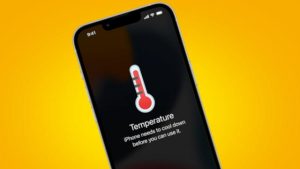




Thank you for your sharing. I am worried that I lack creative ideas. It is your article that makes me full of hope. Thank you. But, I have a question, can you help me? https://www.binance.com/zh-TC/join?ref=T7KCZASX
Your point of view caught my eye and was very interesting. Thanks. I have a question for you. https://www.binance.com/zh-CN/join?ref=53551167
Thank you for your sharing. I am worried that I lack creative ideas. It is your article that makes me full of hope. Thank you. But, I have a question, can you help me?